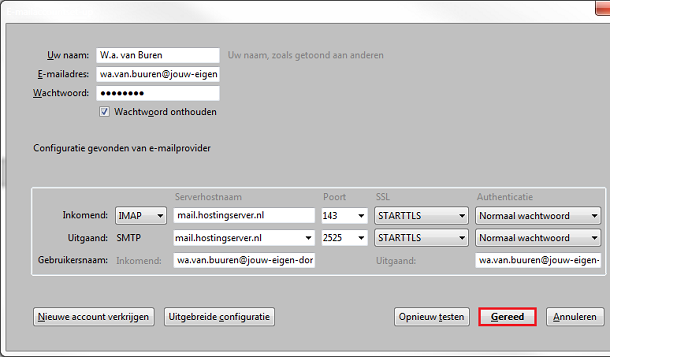Hoe stel ik Mozilla Thunderbird in?
Mozilla Thunderbird stelt u in door uw gebruikersnaam, wachtwoord en de mailserver in te vullen bij de accountsettings binnen het mailprogramma Mozilla Thunderbird. Het account kunt u instellen als POP3 of IMAP.
Stap 1
Als eerste start u 'Thunderbird' op
Stap 2
Vervolgens klikt u rechts bovenaan op 'Nieuw' -> 'Bestaande e-mailaccount'
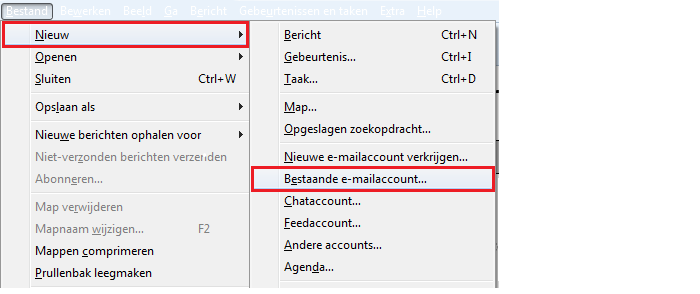
Stap 3
Daarna vult u de volgende onderdelen in: uw naam, e-mailadres en wachtwoord. Vervolgens klik op ‘Doorgaan’
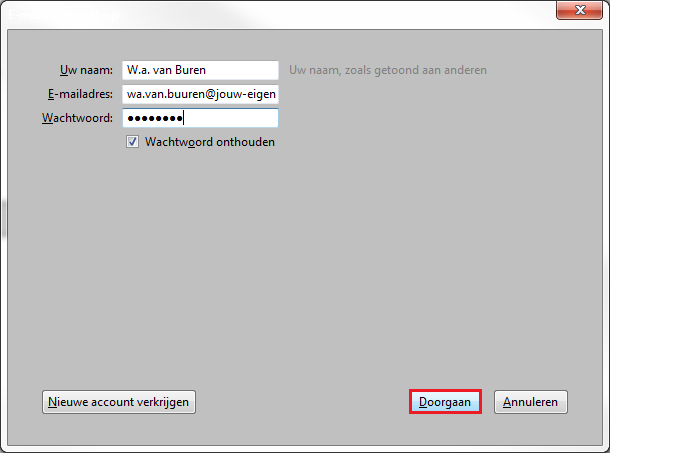
Stap 4
De e-mailinstellingen worden nu opgehaald, deze zullen nu direct goed staan. U hebt de keuze tussen 'IMAP of POP' (Lees FAQ-item over voor de verschillen tussen POP of IMAP)
Als alles goed staat, klik op 'Gereed'. Mochten de mail gegevens niet zijn opgehaald gaat u verder met Stap 5 Handmatige Configuratie.
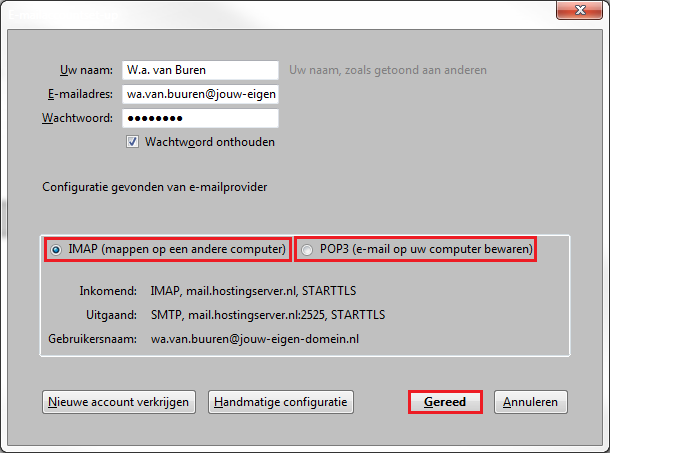
Stap 5 Handmatige Configuratie
Mocht het zo zijn dat de instellingen niet direct worden opgehaald, klikt u op 'Handmatige Configuratie'
Vervolgens gebruikt u de volgende instellingen:
Inkomende mailserver: mail.hostingserver.nl
Poort nummer: voor IMAP poort nr. 143 en voor POP3 poort nr: 110
SSL: STARTTLS
Authenticatie: Normaal wachtwoord
Gebruikersnaam: Uw volledige e-mailadres (wa.van.buuren@jouw-eigen-domein.nl)
Uitgaande mailserver: mail.hostingserver.nl
Poort nummer: 2525
SSL: STARTTLS
Authenticatie: Normaal wachtwoord
Gebruikersnaam: Uw volledige e-mailadres (wa.van.buuren@jouw-eigen-domein.nl)
Als de e-mailinstellingen zijn ingevuld, klikt u op 'gereed' en is het e-mailaccount klaar voor gebruik.